5 способов удалить водяной знак с фотографий
Если вы обновили свой водяной знак и хотите удалить старый водяной знак или просто не хотите, чтобы он отвлекал внимание от вашей фотографии, в следующей статье вы узнаете, как его удалить. Вы не повлияете на макет, обрезав изображение и водяной знак, и он никогда не будет существовать.
Примечание. Эта статья не поощряет несанкционированное удаление водяных знаков с фотографий с целью неправомерного требования права собственности. Это руководство предназначено для удаления водяных знаков по законным причинам, например для обновления водяных знаков или удаления водяных знаков с соответствующего согласия.
1. Как удалить водяной знак с фотографии в Фотошопе
Если ваш водяной знак имеет сплошной цвет и не имеет свойств прозрачности, инструмент Photoshop «Волшебная палочка» легко справится с этой задачей.
Открыв фотографию, щелкните правой кнопкой мыши значок волшебной палочки на левой панели и выберите инструмент «Волшебная палочка». Используя машинное обучение, инструмент может умело предсказать область, которую вы пытаетесь выбрать, например буквы и логотип водяного знака.

Наведите курсор на водяной знак и щелкните левой кнопкой мыши. Если вы работаете с несколькими буквами или фигурами, удерживайте клавишу Shift, щелкая мышью, чтобы выбрать их все.

Это будет не идеальный выбор. Чтобы это исправить, перейдите в меню «Выделение» > «Изменить» > «Развернуть/Сжать». В диалоговом окне выберите количество пикселей, на которое следует расширить или свернуть выделение. В примере выделение изменено на 5 пикселей, но ваше выделение может быть другим. Нажмите ОК для подтверждения.

Перейдите в Редактирование > Заливка. Откроется новое окно, и в раскрывающемся списке «Содержимое» выберите «С учетом содержимого». Убедитесь, что флажок «Адаптация цвета» снят. После нажатия кнопки «ОК» ваш водяной знак почти полностью исчезнет.

Если водяной знак все еще остался, используйте инструмент Photoshop Clone Stamp, чтобы исправить недостатки.

Если вы работаете с прозрачным водяным знаком, как показано на изображении ниже, лучший способ удалить его — использовать инструмент Photoshop AI Generative Fill.

Открыв фотографию, выберите любой из инструментов «Область» или «Лассо», щелкнув правой кнопкой мыши второй или третий значок на левой панели. Инструмент «Прямоугольная область» отлично работает с примером выделения, но выбирайте инструмент в соответствии с формой водяного знака.
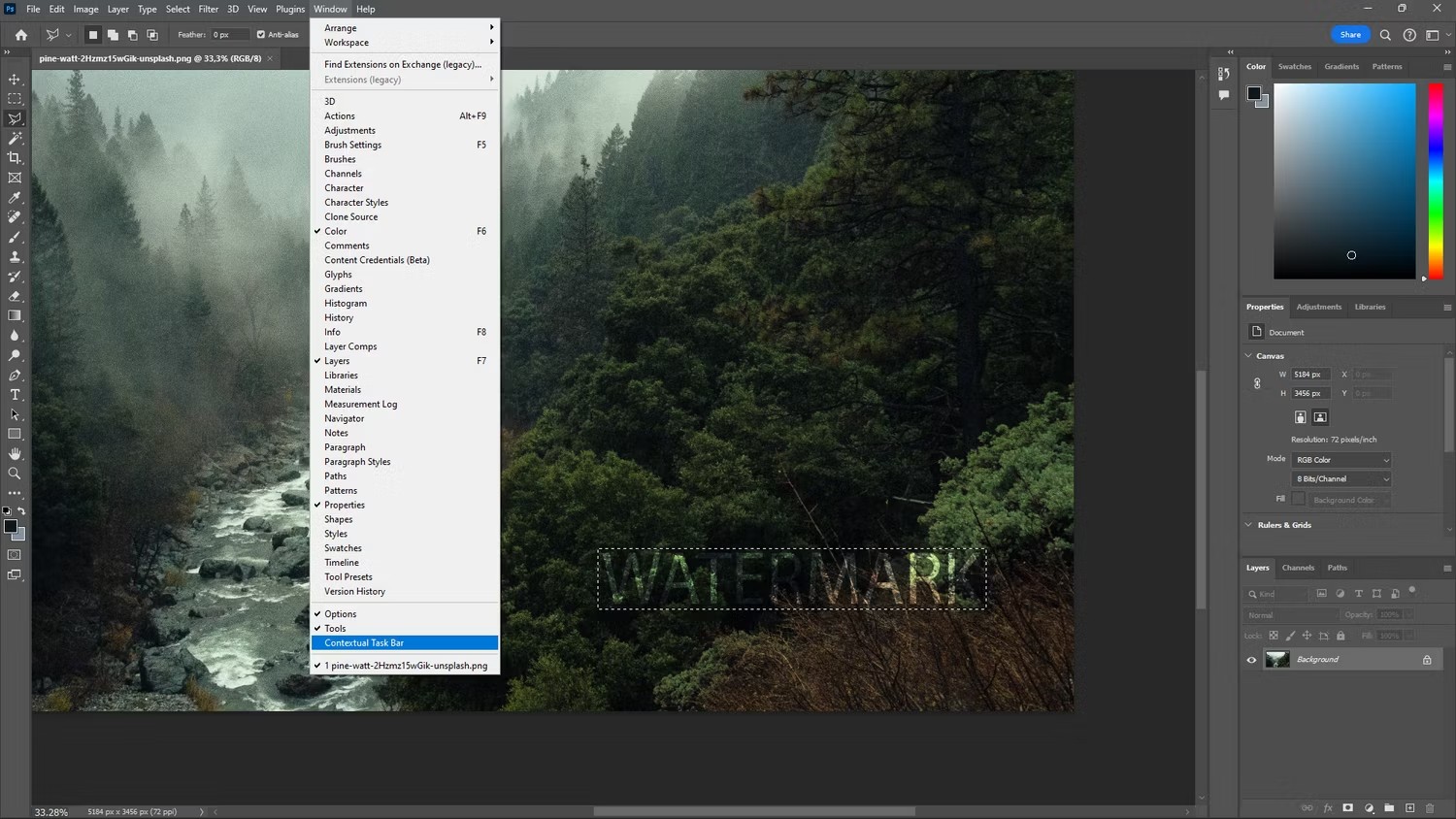
Теперь все, что вам нужно сделать, это использовать Generative Fill. Возможно, вы видели этот инструмент на панели, которая появляется после выбора. Если нет, откройте окно вверху и проверьте контекстную панель задач внизу опций.

После появления панели выберите Генеративная заливка. Не нужно ничего вводить в текстовое поле, просто нажмите «Создать». Этот инструмент создаст три варианта, которые вы можете найти в Свойствах справа. Выберите лучшую фотографию, экспортируйте ее и готово!
2. Как удалить водяной знак изображения в GIMP
Самый эффективный способ удалить водяные знаки с помощью GIMP — использовать инструмент «Клонировать», и в отличие от Photoshop, он совершенно бесплатен. Откройте изображение в GIMP, щелкните правой кнопкой мыши значок штампа в левом верхнем углу и выберите «Клонировать».

Этот инструмент работает аналогично инструменту «Штамп» в Photoshop, путем выборки части изображения. Сначала убедитесь, что вы установили размер инструмента клонирования на левой панели. Удерживая нажатой клавишу Ctrl, щелкните или перетащите ту часть изображения, которую хотите взять в качестве образца; Придерживайтесь областей рядом с водяным знаком.

Затем отпустите кнопку Ctrl и щелкните водяной знак, который вы хотите заменить шаблоном. Вы также можете удерживать кнопку мыши, чтобы сканировать его. Это отнимает много времени, но чрезвычайно точно.
Вы можете сделать это намного быстрее с помощью плагина GIMP Resynthesizer, в первую очередь версии инструмента Content-Aware для Photoshop. Выберите свою операционную систему в разделе «Установка», следуйте инструкциям по загрузке файла, затем найдите и распакуйте папку ZIP на своем компьютере. Чтобы установить плагин GIMP, скопируйте извлеченные файлы в папку плагина GIMP.

Перезапустите GIMP и загрузите свою фотографию. Выделение водяного знака. Автор использовал инструмент «Прямоугольное выделение», но инструмент «Свободное выделение» может работать лучше, в зависимости от формы водяного знака. Щелкните правой кнопкой мыши второй или третий значок на левой панели, чтобы получить к ним доступ.

Сделав выбор, перейдите в «Фильтры» > «Улучшить» > «Исцелить выделение». При необходимости измените настройки и нажмите ОК.

После завершения (это может занять минуту) воспользуйтесь инструментом «Клонировать», чтобы взять образец и замаскировать оставшиеся пятна. Как видите, обработка выделения в примере не идеальна, но инструмент «Клон» сразу это исправил.
3. Как удалить водяной знак с изображения с помощью Pixlr Express
Pixlr Express — это онлайн-редактор изображений, поэтому вам не придется загружать какое-либо дополнительное программное обеспечение. Поскольку это бесплатно, ваши возможности немного ограничены. Опять же, вам нужно использовать медленный и устойчивый инструмент «Штамп клонирования».

Перейдите в Pixlr Express и загрузите свое изображение. Перейдите на вкладку «Ретушь» на левой панели и выберите «Клонировать штамп» (значок штампа).

Выберите «Источник» в разделе «Режим» и щелкните или просканируйте область, из которой хотите взять образец. Затем установите режим «Рисование» и щелкните или просканируйте части водяного знака, которые вы хотите заменить выбранной областью. Вы можете настроить параметры в разделе «Кисть» для большей точности.
4. Как удалить водяной знак с помощью PicWish Online
PicWish — это приложение для редактирования фотографий с использованием искусственного интеллекта, которое также предлагает множество онлайн-инструментов искусственного интеллекта. Его API удаления объектов лучше всего подходит для удаления водяных знаков.

Перейдите в API удаления объектов PicWish, выберите «Начать сейчас» и загрузите свое изображение в открывшуюся новую вкладку.
В редакторе выберите «Кисть», «Прямоугольник» или «Лассо», чтобы создать выделение для водяного знака. Увеличьте и уменьшите масштаб с помощью колеса прокрутки и используйте значок «Рука», чтобы перемещать изображение по мере необходимости.

После этого нажмите «Удалить» вверху и дождитесь завершения процесса. Наведите указатель мыши на «Сохранить» вверху и выберите «Бесплатное изображение», чтобы бесплатно загрузить результаты; помните, что будет падение качества. Для скачивания изображений в высоком разрешении необходимо зарегистрироваться.

Выше приведены результаты. не плохо.
5. Как удалить водяной знак с изображения с помощью Picsart
Picsart — одно из наиболее полных мобильных приложений для редактирования фотографий, а бесплатная версия предлагает множество полезных инструментов, включая генеративный искусственный интеллект. Использование инструмента Picsart AI replace — это самый быстрый способ удалить водяные знаки на мобильных устройствах.

Откройте приложение Picsart и нажмите кнопку «Создать» (значок плюса) внизу. Прокрутите вниз до пункта «Инструменты AI» и нажмите «Заменить AI». Выберите изображение и в редакторе начните сканировать пальцем водяной знак. Вы можете увеличивать и уменьшать масштаб, сжимая экран, а также регулировать размер кисти.
После этого нажмите Заменить. На следующей странице вам нужно будет предоставить письменное напоминание; Эта функция обычно используется для замены одного объекта другим, а не для удаления чего-либо. Существует опция «Удалить», но требуется регистрация.
Если вас не волнует регистрация и вы не хотите заменять водяной знак каким-либо конкретным объектом, есть два способа решить эту проблему. Во-первых, постарайтесь максимально точно описать, как выглядит сцена за водяным знаком. Или просто введите «удалить» или «смешать» в текстовом поле подсказки.

После того, как вы разрешите запрос, нажмите «Создать изображение», и Picsart предложит вам несколько вариантов. Нажмите «Загрузить», чтобы загрузить изображение прямо в свою библиотеку фотографий, или нажмите на изображение, чтобы продолжить редактирование. Там, где раньше был водяной знак, появилось небольшое размытие, но результаты все равно впечатляют.
Существует множество инструментов, которые помогут удалить водяные знаки с ваших фотографий. Photoshop даст вам наиболее четкие результаты, за ним следует GIMP. Для удобства выберите Pixlr Express или PicWish (загрузка не требуется) и Picsart для достижения наилучших результатов на мобильных устройствах.






